OBSAH ZAČÍNÁME...7 ADOBE FLASH CS5 PROFESSIONAL OFICIÁLNÍ VÝUKOVÝ KURZ
|
|
|
- Monika Králová
- před 8 lety
- Počet zobrazení:
Transkript
1 OBSAH ZAČÍNÁME PRVOTNÍ SEZNÁMENÍ Spuštění programu Flash a otevření souboru Seznámení s pracovní plochou Práce s panelem Knihovna Časová osa Uspořádání vrstev na časové ose Inspektor Vlastnosti Panel nástrojů Vracení kroků v programu Flash Náhled filmu Publikování filmu Ukládání filmu Hledání nápovědy programu Flash Kontrola aktualizací PRÁCE S GRAFIKOU Začínáme Seznámení s tahy a výplněmi Vytváření tvarů Provádění výběrů Úprava tvarů Použití přechodových a bitmapových výplní Vytváření vzorů a dekorací Tvorba křivek Vytváření průhledností Tvorba a úprava textu ADOBE FLASH CS5 PROFESSIONAL OFICIÁLNÍ VÝUKOVÝ KURZ 3
2 3 TVORBA A ÚPRAVA SYMBOLŮ Začínáme Import souborů aplikace Illustrator Seznámení se symboly Tvorba symbolů Import souborů aplikace Photoshop Úprava a správa symbolů Změna velikosti a umístění instancí Změna barevného efektu instancí Seznámení s efekty prolnutí Aplikování filtrů pro speciální efekty PŘIDÁVÁME ANIMACI Začínáme O animaci Seznámení se souborem projektu Animování polohy Změna tempa a časování Animování průhlednosti Animování filtrů Animování transformací Změna cesty pohybu Prohození cílů doplnění Tvorba vnořených animací Editor pohybu Náběh a doběh Animace 3D pohybu Prohlídka animace OBSAH
3 5 PROPOJENÝ POHYB A MORFOVÁNÍ Začínáme Propojený pohyb s inverzní kinematikou Omezování spojů Inverzní kinematika s tvary Možnosti armatury Morfování pomocí doplnění tvarů Pomocné body tvaru Simulace fyzikálních jevů pomocí inverzní kinematiky TVORBA INTERAKTIVNÍ NAVIGACE Začínáme O interaktivních filmech Tvorba tlačítek Seznámení s jazykem ActionScript Příprava časové osy Přidávání akce stop Vytváříme obsluhy událostí pro tlačítka Tvorba cílových klíčových snímků Tvorba tlačítka Domů Přehrávání animace v cíli Animovaná tlačítka PRÁCE S TEXTEM Začínáme Pochopení textu TLF Přidání jednoduchého textu Přidání sloupců Obtékání textu Hypertextový odkaz v textu Tvorba textu definovaného uživatelem Načítání externího textu ADOBE FLASH CS5 PROFESSIONAL OFICIÁLNÍ VÝUKOVÝ KURZ 5
4 8 PRÁCE SE ZVUKEM A VIDEEM Začínáme Seznámení se souborem projektu Používáme zvuky Video v dokumentu Flash Aplikace Adobe Media Encoder Seznámení s možnostmi kódování Přehrávání externího videa Práce s videem a průhledností Použití startovacích bodů Vkládání videa Flash NAČÍTÁNÍ A OVLÁDÁNÍ OBSAHU FLASH Začínáme Načítání externího obsahu Odstraňování externího obsahu Ovládání filmových klipů Tvorba masek PUBLIKOVÁNÍ DOKUMENTŮ FLASH Začínáme Seznámení s profilováním připojení Přidávání metadat Publikování filmu pro web Další možnosti publikování REJSTŘÍK OBSAH
5 ZAČÍNÁME Aplikace Adobe Flash Professional CS5 nabízí komplexní autorizační prostředí pro tvorbu počítačových animací a interaktivních webových stránek. Flash je široce rozšířená technologie používaná především ke tvorbě poutavých aplikací bohatě vyšperkovaných videosekvencemi, zvukem, grafikou a animacemi. Obsah lze vytvářet přímo ve Flashi nebo jej importovat z jiných aplikací společnosti Adobe, jako jsou Photoshop či Illustrator, můžeme rychle navrhnout jednoduché animace a pomocí jazyka Adobe ActionScript 3.0 vyvinout důmyslná interaktivní díla. Ale Adobe Flash Professional je jen jeden z produktů balíku nástrojů Flash CS5. Kromě Flash Professional nabízí Adobe také aplikace Flash Catalyst a Flash Builder. Flash Catalyst je designový nástroj pro rychlou tvorbu působivých rozhraní a interaktivního obsahu bez nutnosti psaní zdrojového kódu. Flash Builder, původně známý jako Flex Builder, je prostředí pro psaní zdrojového kódu zaměřené spíše na vývojáře než grafiky či designéry, které slouží ke tvorbě interaktivního obsahu. Ačkoli jsou tyto vývojové platformy odlišné, všechny tři nástroje nakonec vygenerují stejný produkt flashový obsah (soubor SWF). Flashový soubor SFW poté spustíte v přehrávači Flash Player ve svém prohlížeči, v prostředí AIR (Adobe Integrated Runtime) na své ploše vně prohlížeče nebo na svém mobilním telefonu. O knize Kniha, kterou držíte v ruce, je součástí oficiální výukové řady zaměřené na grafické nástroje a publikační software vytvořené za podpory produktových expertů společnosti Adobe. Jednotlivé lekce jsou navržené tak, aby každý mohl studovat dle vlastního stylu. Je-li pro vás Flash novinkou, naučíte se základní pojmy a funkce nezbytné pro používání programu. Kromě toho vám kniha nabídne také řadu pokročilých prvků, včetně rad a postupů týkajících se nejnovější verze této aplikace. Co je nového Lekce v této knize nabízí příležitost využít některé nové funkce a zlepšení aplikace Flash Professional CS5, např.: Nástroj Deco s rozšířenými výrazovými možnostmi, které vám pomohou jednoduše a automaticky vytvářet složité vzory a dekorace. Nástroj Text, který byl kompletně přepracován, aby podporoval pokročilejší prvky rozložení jako vícenásobné sloupce či zalamování textu. Funkci Pružina (Spring) umožňující fyzikální simulace pro animace s inverzní kinematikou. ADOBE FLASH CS5 PROFESSIONAL OFICIÁLNÍ VÝUKOVÝ KURZ 7
6 Fragmenty kódu (Code Snippets), nový panel nabízející předpřipravený zdrojový kód ActionScript pro vaše projekty a způsob, jak ukládat a sdílet svůj zdrojový kód s ostatními. Živý náhled pro video nahrávané z externích zdrojů. Nový souborový formát XFL, který otevírá obsah flashových souborů a usnadňuje práci týmu vývojářů na jediném souboru. Předpoklady pro používání knihy Ještě před samotným zahájením četby se ujistěte, že systém ve vašem počítači je správně nastaven a že jste si nainstalovali potřebný software. Vaše znalost počítače a operačního systému by měla být alespoň na uživatelské úrovni. Měli byste umět pracovat s myší a se standardními nabídkami a příkazy. Kromě toho byste měli také vědět, jak otevírat, ukládat a zavírat soubory. V případě, že si tyto dovednosti potřebujete osvěžit, sáhněte k tištěné či webové dokumentaci, která je součástí vašeho operačního systému (ať už Microsoft Windows, či Apple Mac OS). Instalace aplikace Adobe Flash CS5 Adobe Flash CS5 je možné zakoupit buď jako samostatnou aplikaci, nebo jako součást balíku Adobe Creative Suite. Následující specifikace je minimální požadovaná konfigurace počítače: Windows Procesor Intel Pentium 4 či AMD Athlon 64 Microsoft Windows XP se servisním balíčkem SP2 (doporučuje se servisní balíček SP3); Windows Vista Home Premium, Business, Ultimate či Enterprise se servisním balíčkem SP1; nebo Windows 7 1 GB paměti RAM 3,5 GB prostoru na pevném disku pro instalaci; další prostor je nutný během instalace (nelze instalovat na výměnné flashové disky) Monitor s rozlišením (doporučuje se ) a 16bitová grafická karta Mechanika DVD-ROM Pro multimediální funkce je vyžadován přehrávač QuickTime Mac OS Vícejádrový procesor Intel Mac OS X v či v GB paměti RAM 8 ZAČÍNÁME
7 4 GB prostoru na pevném disku pro instalaci; další prostor je nutný během instalace (nelze instalovat na diskový oddíl používající souborový systém rozlišující velká a malá písmena nebo na výměnné flashové disky) Monitor s rozlišením (doporučuje se ) a 16bitová grafická karta Mechanika DVD-ROM Pro multimediální funkce je vyžadován přehrávač QuickTime Aktuální požadavky na systém a veškeré instrukce týkající se instalace jsou k dispozici na webové stránce Poznámka: Nejnovější verzi přehrávače Apple QuickTime si můžete stáhnout ze stránky com/quicktime/download. Flash je nutné nainstalovat z DVD na pevný disk, přímo z DVD jej spustit nelze. Při instalaci se řiďte pokyny na obrazovce. Před zahájením instalace se ujistěte, že máte k dispozici sériové číslo. Obvykle jej naleznete na registrační kartě nebo na zadní straně obalu na DVD s aplikací. Kopírování souborů k lekcím Lekce v této knize používají jisté zdrojové soubory, jako jsou obrázky vytvořené v aplikaci Adobe Illustrator, videa z programu Adobe After Effects, zvukové nahrávky a předem připravené flashové animace. Pokud přiložené CD otevřete pomocí Internet Exploreru, můžete po klepnutí na záložku Lekce procházet obsahem jednotlivých kapitol, otevírat je a pohodlně kopírovat do svého počítače. Složky s lekcemi a dalšími materiály jsou přístupné z rozhraní CD, které se automaticky spustí po vložení disku do mechaniky. Odtud je tedy možné je zkopírovat na pevný disk počítače. Na pevném disku si nejprve v příhodném umístění vytvořte složku FlashCS5_OVK. Složku Lekce (obsahující složky Lekce01, Lekce02 atd.) poté zkopírujete z přiloženého CD na svůj pevný disk tak, že ji přetáhnete do nově vytvořené složky FlashCS5_OVK. Jakmile zahájíte určitou lekci, přesuňte se do složky s příslušným číslem lekce, kde najdete veškeré zdroje, ukázková videa a ostatní soubory projektu nezbytné pro dokončení dané lekce. Máte-li na svém počítači omezený úložný prostor, můžete si jednotlivé lekce kopírovat až v momentě, kdy je budete potřebovat, a průběžně je zase mazat poté, co danou lekci dokončíte. Některé lekce jsou postaveny na lekcích předchozích. V takových případech máte u navazujícího projektu k dispozici také soubor projektu původního. Dokončené projekty si ukládat nemusíte, pokud sami nechcete nebo pokud máte na pevném disku omezený prostor. ADOBE FLASH CS5 PROFESSIONAL OFICIÁLNÍ VÝUKOVÝ KURZ 9
8 Kopírování ukázkových videí a projektů V některých lekcích budete vytvářet a publikovat animační soubory typu SWF. Ve složkách, jejichž jméno končí řetězcem Výsledný (01Výsledný, 02Výsledný atd.) a které se nacházejí ve složkách jednotlivých lekcí, jsou umístěny ukázky dokončených projektů pro příslušnou lekci. Můžete je použít pro porovnání s vlastním rozpracovaným projektem. Jejich velikost je různá a pohybuje se od relativně malých až po projekty veliké několik megabajtů. Můžete si je tedy zkopírovat všechny naráz, máte-li dostatečný prostor na pevném disku, nebo si dle potřeby zkopírovat vždy jen soubor s výsledným projektem náležícím do probírané lekce a po jejím dokončení jej zase vymazat. 10 ZAČÍNÁME
9 Práce s lekcemi Každá lekce v této knize nabízí instrukce popisující krok za krokem tvorbu jednoho či více prvků skutečného projektu. I když některé lekce vycházejí z projektů vytvořených v předchozích lekcích, většina je na ostatních lekcích nezávislá. Na druhou stranu se dá říci, že všechny stavějí na předchozích ve smyslu dosud osvojených pojmů a dovedností, takže nejlepším způsobem studia je postupné procházení jedné lekce za druhou od začátku do konce. Navíc některé techniky a postupy jsou podrobně vysvětlovány jen při několika prvních použitích. Lekce jsou dále uspořádány spíš podle projektů než podle funkcí. To kupříkladu znamená, že se symboly budete pracovat na skutečných návrhových projektech v rámci několika lekcí, ne pouze v jediné kapitole. Poznámka: Řadu aspektů aplikace Flash lze ovládat více způsoby (je příkaz nabídky, tlačítko, přetažení myší nebo klávesová zkratka). U každého probíraného postupu je uveden jen jeden nebo dva z těchto způsobů, takže i když jste nějaký úkol již dříve prováděli, můžete se jej naučit zvládat i jinými způsoby. Další zdroje informací Tato kniha nemá za cíl nahradit dokumentaci dodávanou s programem Flash CS5 ani poskytnout vyčerpávající popis každé jeho funkce, ale snaží se objasnit pouze ty příkazy a volby, které se používají v jednotlivých lekcích. Ucelenější soubor informací o funkcích a výukových programech nabízejí následující zdroje informací: Nápověda komunity společnosti Adobe: Nápověda komunity svádí dohromady aktivní uživatele produktů Adobe, členy produktových týmů Adobe, autory a experty, kteří vám poskytnou ty nejužitečnější, nejrelevantnější a neaktuálnější informace o produktech Adobe. Ať už hledáte ukázku zdrojového kódu či řešení problému, máte dotaz k softwaru anebo chcete sdílet užitečný tip či recept, bude vám Nápověda komunity k užitku. S Nápovědou komunity Adobe můžete: Přistupovat k aktuálnímu referenčnímu obsahu v online i offline režimu. Hledat nejrelevantnější obsah poskytnutý experty komunity Adobe a z webu Adobe.com. Komentovat, hodnotit a přispívat k obsahu komunity. Stahovat obsah nápovědy přímo na plochu pro offlinové použití. Hledat související obsah pomocí dynamických vyhledávacích a navigačních nástrojů. Jak přistupovat k Nápovědě komunity: Pokud máte libovolný produkt Adobe CS5, pak již aplikaci Community Help vlastníte. Dostanete se k ní zvolením příkazu Nápověda programu Flash (Flash Help) v nabídce Nápověda (Help). Tato doprovodná aplikace umožňuje prohledávat a procházet obsah komunity i Adobe a navíc je možné všechny články komentovat a hodnotit stejně jako ve webovém prohlížeči. Nápovědu Adobe a jazykově referenční obsah však lze stáhnout i pro ADOBE FLASH CS5 PROFESSIONAL OFICIÁLNÍ VÝUKOVÝ KURZ 11
10 offline použití. Můžete se také přihlásit k odběru nových aktualizací obsahu (ty lze automaticky stahovat), takže pro svůj produkt Adobe budete mít neustále k dispozici ten nejaktuálnější obsah. Aplikaci lze stáhnout z webové stránky Obsah Adobe je aktualizován v závislosti na odezvě a příspěvcích komunity. Přispívat lze několika způsoby: přidávat komentáře ke článkům či diskuzím na fóru a doplňovat odkazy na webový obsah, publikovat vlastní obsah pomocí aplikace Community Publishing anebo přidávat vlastní recepty (Cookbook Recipes) do sbírky návodů. Jak je možné přispívat, se dozvíte na webové stránce Odpovědi na často kladené dotazy vztahující se k Nápovědě komunity najdete na webové stránce Centrum podpory Adobe Flash CS5 Professional (viz zde naleznete podporu a vzdělávací materiál na webu Adobe.com. Adobe TV (viz je online zdroj videí obsahujících odborné instrukce a inspiraci k produktům společnosti Adobe, včetně kanálu Jak na to (How To), který vám s vaším produktem pomůže začít. Adobe Design Center (viz nabízí promyšlené články na téma designu a problémů s ním spojených, galerii předvádějící práce prvotřídních designérů, návody a další. Adobe Developer Connection (viz je vaším zdrojem technických článků, ukázek zdrojového kódu a videí Jak na to pokrývajících vývojové produkty a technologie společnosti Adobe. Zdroje informací pro vzdělávání (viz zahrnuje tři bezplatné studijní plány používající integrovaný přístup k výuce softwaru Adobe, které lze uplatnit v přípravě na zkoušky pro Certifikovaného zástupce společnosti Adobe. Dále se vám mohou hodit následující odkazy: Diskuzní fóra Adobe (viz vám umožňují vyměňovat zkušenosti, klást otázky a získávat odpovědi ohledně produktů společnosti Adobe. Adobe Marketplace & Exchange (viz je centrální zdroj pro hledání nástrojů, služeb, rozšíření, ukázek zdrojového kódu a inovací doplňujících a rozšiřujících funkce produktů společnosti Adobe. Domovská stránka produktu Adobe Flash Professional CS5 (viz flash). Adobe Labs (viz vám umožní přístup k raným sestavením nejmodernější technologie a diskuzní fóra, kde můžete komunikovat jak s vývojovými týmy společnosti Adobe, které tuto technologii vyvíjí, tak s dalšími podobně smýšlejícími členy komunity. 12 ZAČÍNÁME
11 Certifikace od společnosti Adobe Školicí a certifikační programy společnosti Adobe jsou navržené tak, aby zákazníkům a lektorům pomohly zdokonalit jejich odborné dovednosti v rámci jednoho či více produktů společnosti Adobe a pozvedly je na vyšší úroveň. Existují čtyři úrovně certifikace: Certifikovaný zástupce společnosti Adobe (Adobe Certified Associate ACA) Certifikovaný expert společnosti Adobe (Adobe Certified Expert ACE) Certifikovaný instruktor společnosti Adobe (Adobe Certified Instructor ACI) Autorizované školicí centrum společnosti Adobe (Adobe Authorized Training Center AATC) Osvědčení Certifikovaný zástupce společnosti Adobe potvrzuje, že daná osoba ovládá základní dovednosti nezbytné pro plánování, navrhování, budování a udržování efektivní komunikace pomocí nejrůznějších forem digitálních médií. Program s názvem Certifikovaný expert společnosti Adobe nabízí zkušeným uživatelům možnost, jak obohatit svůj životopis. Tuto certifikaci můžete použít k rychlejšímu povýšení v zaměstnání, nalezení práce či propagaci vlastní odborné kvalifikace. Pokud se z vás stane instruktor pro úroveň ACE, pak pomocí programu s názvem Certifikovaný instruktor společnosti Adobe dostanete své dovednosti na další úroveň a získáte přístup k pestré škále zdrojů společnosti Adobe. Autorizovaná školicí centra společnosti Adobe nabízejí kurzy a školení vedené instruktory z oblasti produktů společnosti Adobe, přičemž zaměstnávají pouze svoje certifikované instruktory. Katalog těchto center je k dispozici na adrese Více informací ohledně certifikačních programů společnosti Adobe najdete na webové stránce Zrychlete svou práci pomocí služeb Adobe CS Live Adobe CS Live je sada online služeb, které využívají webové připojení a integrují se s balíkem Adobe Creative Suite 5, čímž zjednodušují proces tvůrčí revize, urychlují testování kompatibility webových stránek, předkládají důležité informace o webových uživatelích a další informace. Umožní vám tak soustředit se na tvorbu nejpůsobivějších projektů. Služby CS Live jsou po omezenou dobu bezplatné* a můžete k nim přistupovat online nebo z aplikací balíku Creative Suite 5. Služba Adobe BrowserLab je určena pro webové designéry a vývojáře, kteří potřebují testovat a zobrazovat náhledy svých webových stránek v několika prohlížečích a operačních systémech. Na rozdíl od ostatních řešení kompatibility s prohlížeči vykresluje služba BrowserLab obrázky prakticky okamžitě pomocí několika zobrazovacích, diagnostických a srovnávacích nástrojů a lze ji využít ve spolupráci s aplikací Dreamweaver CS5 k zobrazování ADOBE FLASH CS5 PROFESSIONAL OFICIÁLNÍ VÝUKOVÝ KURZ 13
12 náhledů místního obsahu a odlišných stavů interaktivních webových stránek. Jelikož jde o online službu, BrowserLab má krátké vývojové cykly a nabízí větší flexibilitu pro rozšířenou podporu prohlížečů a aktualizaci funkčnosti. Služba Adobe CS Review je určena pro tvůrčí profesionály, kteří chtějí v procesu tvůrčí revize přejít na novou úroveň efektivity. Na rozdíl od ostatních služeb nabízejících online revizi tvůrčího obsahu vám pouze CS Review umožní revizi publikovat na web přímo z aplikací InDesign, Photoshop, Photoshop Extended a Illustrator a prohlížet komentáře recenzenta zpět v původní aplikaci Creative Suite. Služba Acrobat.com je určena pro tvůrčí profesionály, kteří potřebují spolupracovat se skupinou kolegů a klientů, aby svůj tvůrčí projekt dostali od stručného konceptu až k finálnímu produktu. Acrobat.com je sada online služeb zahrnující webové konference, sdílení souborů a pracovní plochy. Na rozdíl od ové spolupráce nebo časově náročných osobních schůzek Acrobat.com přivádí lidi k vaší práci namísto odesílání souborů k lidem, takže můžete obchodní stránku tvůrčího procesu dokončit rychleji, společně a odkudkoliv. Služba Adobe Story je určena pro tvůrčí profesionály, producenty a autory pracující na anebo se scénáři. Adobe Story je nástroj pro spolupráci při vývoji scénářů. Scénář převádí na metadata, jež lze využít s nástroji balíku Adobe CS5 Production Premium k zjednodušení pracovních postupů a tvorbě videomédií. Služba SiteCatalyst NetAverages je určena pro webové a mobilní profesionály, kteří chtějí svoje projekty optimalizovat pro širší publikum. NetAverages poskytuje analýzu toho, jak uživatelé k webu přistupují, což pomáhá omezit odhady v rané fázi tvůrčího procesu. Získáte přístup k souhrnným uživatelským údajům, jako je druh prohlížeče, operační systém, profil mobilního zařízení nebo rozlišení obrazovky, a k mnoha dalším, které lze zobrazit v průběhu času. Data jsou odvozena od aktivity návštěvníků na zúčastněných zákaznických stránkách Omniture SiteCatalyst. Na rozdíl od ostatních řešení webové analýzy zobrazuje NetAverages data novátorsky pomocí Flashe, čímž vytváří poutavé prezentace, které jsou robustní, a přesto snadno pochopitelné. Ke službám CS Live můžete přistupovat třemi odlišnými způsoby: 1 Nastavte si přístup během registrace svého produktu z řady Creative Suite 5 a získejte bezplatný přístup zahrnující veškeré funkce a výhody plynoucí z využívání služeb CS Live společně s CS5. 2 Nastavte si přístup registrací online a získejte bezplatný přístup ke službám CS Live po omezenou dobu. Pamatujte ale, že vám tato možnost nenabídne přístup k těmto službám z vašich produktů. 3 Zkušební verze produktů zahrnují 30denní zkušební dobu pro využívání služeb CS Live. * Služby CS Live jsou po omezenou dobu bezplatné. Podrobné informace najdete na webové stránce 14 ZAČÍNÁME
OBSAH ADOBE INDESIGN CS5 OFICIÁLNÍ VÝUKOVÝ KURZ
 OBSAH ZAČÍNÁME.............................................................11 O oficiálním výukovém kurzu............................... 11 Předpoklady............................................... 11
OBSAH ZAČÍNÁME.............................................................11 O oficiálním výukovém kurzu............................... 11 Předpoklady............................................... 11
OBSAH ADOBE FLASH CATALYST CS5 OFICIÁLNÍ VÝUKOVÝ KURZ
 OBSAH ZAČÍNÁME.............................................................. 7 O výukovém kurzu...........................................7 Předpoklady.................................................8
OBSAH ZAČÍNÁME.............................................................. 7 O výukovém kurzu...........................................7 Předpoklady.................................................8
Obsah. Začínáme. Rychlý úvod do Dreamweaveru. Jak si přizpůsobíme pracovní plochu
 Obsah Začínáme Učebnice Adobe Dreamweaver CS3................. 9 Předpoklady ke studiu............................. 9 Instalace programu...............................10 Kopírování souborů učebnice.....................10
Obsah Začínáme Učebnice Adobe Dreamweaver CS3................. 9 Předpoklady ke studiu............................. 9 Instalace programu...............................10 Kopírování souborů učebnice.....................10
Obsah. Začínáme. 1 Úvod do Adobe Acrobatu. 2 Zkoumáme pracovní plochu
 Obsah Začínáme 1 Úvod do Adobe Acrobatu 2 Zkoumáme pracovní plochu O knize Oficiální výukový kurz.....................14 Acrobat Professional a Acrobat Standard...........14 Předpoklady.....................................15
Obsah Začínáme 1 Úvod do Adobe Acrobatu 2 Zkoumáme pracovní plochu O knize Oficiální výukový kurz.....................14 Acrobat Professional a Acrobat Standard...........14 Předpoklady.....................................15
OBSAH. Kontrola aktualizací... 18
 2013 Albatros Media a. s. Toto CD je součástí knihy Adobe InDesign CS6, Oficiální výukový kurz a je samostatně neprodejné. Všechna práva vyhrazena. Nelegální kopie tohoto disku jsou zakázány. K2059_potisk.indd
2013 Albatros Media a. s. Toto CD je součástí knihy Adobe InDesign CS6, Oficiální výukový kurz a je samostatně neprodejné. Všechna práva vyhrazena. Nelegální kopie tohoto disku jsou zakázány. K2059_potisk.indd
OBSAH ADOBE DREAMWEAVER CS5 OFICIÁLNÍ VÝUKOVÝ KURZ
 OBSAH ZAČÍNÁME.............................................................11 O edici Oficiální výukový kurz.............................. 11 Potřebné znalosti..........................................
OBSAH ZAČÍNÁME.............................................................11 O edici Oficiální výukový kurz.............................. 11 Potřebné znalosti..........................................
1. Začínáme s FrontPage 2003 11
 Úvod 9 1. Začínáme s FrontPage 2003 11 Instalace programu 12 Spuštění a ukončení programu 15 Základní ovládání 16 Hledání souborů 30 Najít a nahradit 31 Tisk 32 Schránka sady Office 34 Nápověda 36 Varianty
Úvod 9 1. Začínáme s FrontPage 2003 11 Instalace programu 12 Spuštění a ukončení programu 15 Základní ovládání 16 Hledání souborů 30 Najít a nahradit 31 Tisk 32 Schránka sady Office 34 Nápověda 36 Varianty
Úvod 13. Seznámení s PowerPointem 15. K čemu slouží PowerPoint a prezentace 16 Obvyklé využití prezentací 17 Možnosti publikování prezentací.
 Obsah Úvod 13 1 Seznámení s PowerPointem 15 K čemu slouží PowerPoint a prezentace 16 Obvyklé využití prezentací 17 Možnosti publikování prezentací. 19 Spuštění a ukončení programu 20 Spuštění PowerPointu
Obsah Úvod 13 1 Seznámení s PowerPointem 15 K čemu slouží PowerPoint a prezentace 16 Obvyklé využití prezentací 17 Možnosti publikování prezentací. 19 Spuštění a ukončení programu 20 Spuštění PowerPointu
Migrace na aplikaci Outlook 2010
 V tomto průvodci Microsoft Aplikace Microsoft Outlook 2010 vypadá velmi odlišně od aplikace Outlook 2003, a proto jsme vytvořili tohoto průvodce, který vám pomůže se s ní rychle seznámit. Dozvíte se o
V tomto průvodci Microsoft Aplikace Microsoft Outlook 2010 vypadá velmi odlišně od aplikace Outlook 2003, a proto jsme vytvořili tohoto průvodce, který vám pomůže se s ní rychle seznámit. Dozvíte se o
Adobe Flash Professional CS6
 Adobe Creative Team Adobe Flash Professional CS6 Oficiální výukový kurz Computer Press Brno 2013 Adobe Flash Professional CS6 Oficiální výukový kurz Adobe Creative Team Překlad: Libuše Gieblová Obálka:
Adobe Creative Team Adobe Flash Professional CS6 Oficiální výukový kurz Computer Press Brno 2013 Adobe Flash Professional CS6 Oficiální výukový kurz Adobe Creative Team Překlad: Libuše Gieblová Obálka:
Co je nového v aplikaci PaperPort 12?
 Vítejte! Aplikace PaperPort společnosti Nuance je softwarový balíček pro správu dokumentů pracovní plochy, který vám usnadní skenování, uspořádání, sdílení, správu a přístup k papírovým a digitálním dokumentům
Vítejte! Aplikace PaperPort společnosti Nuance je softwarový balíček pro správu dokumentů pracovní plochy, který vám usnadní skenování, uspořádání, sdílení, správu a přístup k papírovým a digitálním dokumentům
OBSAH ADOBE PREMIERE PRO OFICIÁLNÍ VÝUKOVÝ KURZ
 OBSAH ZAČÍNÁME.............................................................11 O knize.................................................... 11 Předpoklady............................................... 11
OBSAH ZAČÍNÁME.............................................................11 O knize.................................................... 11 Předpoklady............................................... 11
Instalace a první spuštění programu. www.zoner.cz
 Instalace a první spuštění programu www.zoner.cz CZ Průvodce instalací Z nabídky instalačního CD vyberte Zoner Photo Studio 13 v požadované jazykové verzi * a klikněte na položku Instalace programu. Pokud
Instalace a první spuštění programu www.zoner.cz CZ Průvodce instalací Z nabídky instalačního CD vyberte Zoner Photo Studio 13 v požadované jazykové verzi * a klikněte na položku Instalace programu. Pokud
OBSAH ACTIONSCRIPT 3.0 OFICIÁLNÍ VÝUKOVÝ KURZ
 OBSAH ZAČÍNÁME.............................................................11 O knize.................................................... 11 Předpoklady pro používání knihy........................... 11
OBSAH ZAČÍNÁME.............................................................11 O knize.................................................... 11 Předpoklady pro používání knihy........................... 11
4 Microsoft Windows XP Jednoduše
 Obsah ÚVOD Nové zkušenosti s novými Windows XP 11 Vaším cílem je: 11 A. Hraní her, využívání encyklopedií a výukových programů, účetnictví 11 B. Procházení WWW stránek Internetu, využívání elektronické
Obsah ÚVOD Nové zkušenosti s novými Windows XP 11 Vaším cílem je: 11 A. Hraní her, využívání encyklopedií a výukových programů, účetnictví 11 B. Procházení WWW stránek Internetu, využívání elektronické
Služby Microsoft Office 365
 Cena: 2000 Kč + DPH Služby Microsoft Office 365 Kurz je určen všem, kteří se chtějí ponořit do tajů Cloud služeb a chtějí naplno využít možnosti Office 365, jako komunikačního nástroje i prostředí pro
Cena: 2000 Kč + DPH Služby Microsoft Office 365 Kurz je určen všem, kteří se chtějí ponořit do tajů Cloud služeb a chtějí naplno využít možnosti Office 365, jako komunikačního nástroje i prostředí pro
SOU Valašské Klobouky. VY_32_INOVACE_3_09 IKT PowerPoint Vlozeni_videa Mgr. Radomír Soural. Zkvalitnění výuky prostřednictvím ICT
 SOU Valašské Klobouky VY_32_INOVACE_3_09 IKT PowerPoint Vlozeni_videa Mgr. Radomír Soural Zkvalitnění výuky prostřednictvím ICT Název a číslo projektu CZ.1.07/1.5.00/34.0459 Název školy SOU Valašské Klobouky,
SOU Valašské Klobouky VY_32_INOVACE_3_09 IKT PowerPoint Vlozeni_videa Mgr. Radomír Soural Zkvalitnění výuky prostřednictvím ICT Název a číslo projektu CZ.1.07/1.5.00/34.0459 Název školy SOU Valašské Klobouky,
Návod na instalaci a použití programu
 Návod na instalaci a použití programu Minimální konfigurace: Pro zajištění funkčnosti a správné činnosti SW E-mentor je potřeba software požívat na PC s následujícími minimálními parametry: procesor Core
Návod na instalaci a použití programu Minimální konfigurace: Pro zajištění funkčnosti a správné činnosti SW E-mentor je potřeba software požívat na PC s následujícími minimálními parametry: procesor Core
Autodesk AutoCAD LT 2019
 Novinky Autodesk AutoCAD LT 2019 www.graitec.cz www.cadnet.cz, helpdesk.graitec.cz, www.graitec.com Novinky Autodesk AutoCAD LT 2019 PDF dokument obsahuje přehled novinek produktu AutoCAD LT 2019. AutoCAD
Novinky Autodesk AutoCAD LT 2019 www.graitec.cz www.cadnet.cz, helpdesk.graitec.cz, www.graitec.com Novinky Autodesk AutoCAD LT 2019 PDF dokument obsahuje přehled novinek produktu AutoCAD LT 2019. AutoCAD
ZAČÍNÁME 11 LEKCE 1 HRUBÝ STŘIH 19
 OBSAH ZAČÍNÁME 11 STŘIH V PROGRAMU FINAL CUT PRO LEKCE 1 HRUBÝ STŘIH 19 Spuštění programu Final Cut Pro 19 Jak vypadá rozhraní programu Final Cut Pro 21 Pracovní postup 27 Import a prohlížení částí projektu
OBSAH ZAČÍNÁME 11 STŘIH V PROGRAMU FINAL CUT PRO LEKCE 1 HRUBÝ STŘIH 19 Spuštění programu Final Cut Pro 19 Jak vypadá rozhraní programu Final Cut Pro 21 Pracovní postup 27 Import a prohlížení částí projektu
Používání u a Internetu
 Používání e-mailu a Internetu Je pro vás systém Windows 7 nový? I když má tento systém mnoho společného s verzí systému Windows, kterou jste používali dříve, můžete potřebovat pomoc, než se v něm zorientujete.
Používání e-mailu a Internetu Je pro vás systém Windows 7 nový? I když má tento systém mnoho společného s verzí systému Windows, kterou jste používali dříve, můžete potřebovat pomoc, než se v něm zorientujete.
Obsahy kurzů MS Office
 Obsahy kurzů MS Office V současné době probíhají kurzy MS Office 2010 s následující osnovou: 1. Základy práce na PC, MS Office - praktické užití Kurz je určen pro všechny, kteří mají s prací na PC minimální
Obsahy kurzů MS Office V současné době probíhají kurzy MS Office 2010 s následující osnovou: 1. Základy práce na PC, MS Office - praktické užití Kurz je určen pro všechny, kteří mají s prací na PC minimální
Elektronické učebnice popis systému, základních funkcí a jejich cena
 Elektronické učebnice popis systému, základních funkcí a jejich cena Vytvořil TEMEX, spol. s r. o. Obsah 1. Úvod... 2 Formáty... 2 Cena... 2 2. Systémové požadavky... 3 Interaktivní PDF verze... 3 HTML
Elektronické učebnice popis systému, základních funkcí a jejich cena Vytvořil TEMEX, spol. s r. o. Obsah 1. Úvod... 2 Formáty... 2 Cena... 2 2. Systémové požadavky... 3 Interaktivní PDF verze... 3 HTML
Obsah. 1. ČÁST Tisk na stolní tiskárně Kapitola 1. Kapitola 2. Úvod...11. Volba tiskárny a média...15
 Obsah Úvod................................................11 1. ČÁST Tisk na stolní tiskárně Kapitola 1 Volba tiskárny a média................................15 Volba tiskárny....................................16
Obsah Úvod................................................11 1. ČÁST Tisk na stolní tiskárně Kapitola 1 Volba tiskárny a média................................15 Volba tiskárny....................................16
Novinky. Autodesk Vault helpdesk.graitec.cz,
 Novinky Autodesk Vault 2018 www.graitec.cz www.cadnet.cz, helpdesk.graitec.cz, www.graitec.com Novinky Autodesk Vault 2018 PDF dokument obsahuje přehled novinek produktu Autodesk Vault 2018. Obsah: Úvod...
Novinky Autodesk Vault 2018 www.graitec.cz www.cadnet.cz, helpdesk.graitec.cz, www.graitec.com Novinky Autodesk Vault 2018 PDF dokument obsahuje přehled novinek produktu Autodesk Vault 2018. Obsah: Úvod...
Obsah. Úvodem 9 Kapitola 1 Jaký počítač a jaký systém? 11. Kapitola 2 Obrázky a fotografie 21
 Obsah Úvodem 9 Kapitola 1 Jaký počítač a jaký systém? 11 Potřebné parametry počítače pro práci s multimédii 12 Stručně pro každého 12 Podrobněji pro zájemce o techniku 12 Jak ověřit kvalitu svého počítače
Obsah Úvodem 9 Kapitola 1 Jaký počítač a jaký systém? 11 Potřebné parametry počítače pro práci s multimédii 12 Stručně pro každého 12 Podrobněji pro zájemce o techniku 12 Jak ověřit kvalitu svého počítače
Čtěte Adobe Creative Suite 5.5 Dreamweaver
 Čtěte Adobe Creative Suite 5.5 Dreamweaver Vítá vás aplikace Dreamweaver. Tento dokument obsahuje nejnovější informace o produktu, aktualizace a tipy na řešení problémů, které nejsou uvedeny v dokumentaci
Čtěte Adobe Creative Suite 5.5 Dreamweaver Vítá vás aplikace Dreamweaver. Tento dokument obsahuje nejnovější informace o produktu, aktualizace a tipy na řešení problémů, které nejsou uvedeny v dokumentaci
- kvalitní dokumentace k SW je vyžadovaným STANDARDEM. vzájemná provázanost SW (IS) ve velkých společnostech. aktuální přehledná srozumitelná
 DOKUMENTACE K SOFTWARU - kvalitní dokumentace k SW je vyžadovaným STANDARDEM - důvody: vzrůstající složitost SW (IS) vzájemná provázanost SW (IS) ve velkých společnostech - smysl má taková dokumentace
DOKUMENTACE K SOFTWARU - kvalitní dokumentace k SW je vyžadovaným STANDARDEM - důvody: vzrůstající složitost SW (IS) vzájemná provázanost SW (IS) ve velkých společnostech - smysl má taková dokumentace
Obsah. Úvod 15. 1 Poznáváme Adobe Premiere Pro CS3 21. 2 Natáčení a zachytávání videa 41
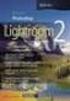 Obsah Úvod 15 O knize............................................15 Předpoklady.......................................16 Instalace aplikace Adobe Premiere Pro CS3...........16 Optimalizace výkonu...............................16
Obsah Úvod 15 O knize............................................15 Předpoklady.......................................16 Instalace aplikace Adobe Premiere Pro CS3...........16 Optimalizace výkonu...............................16
OBSAH ADOBE PHOTOSHOP CS5 OFICIÁLNÍ VÝUKOVÝ KURZ
 OBSAH ZAČÍNÁME 9 O Oficiálním výukovém kurzu..................................9 Co nového přináší toto vydání..................................9 Co je navíc ve verzi Photoshop Extended.....................
OBSAH ZAČÍNÁME 9 O Oficiálním výukovém kurzu..................................9 Co nového přináší toto vydání..................................9 Co je navíc ve verzi Photoshop Extended.....................
Obsah. Úvod Začínáme s PowerPointem Operace se snímky Pro koho je kniha určena...10 Použité konvence...11
 Obsah Úvod... 9 Pro koho je kniha určena...10 Použité konvence...11 Začínáme s PowerPointem... 13 1.1 Základní pojmy...14 1.2 Podokno úloh...16 1.3 Zobrazení dokumentu...17 1.4 Uložení prezentace...21
Obsah Úvod... 9 Pro koho je kniha určena...10 Použité konvence...11 Začínáme s PowerPointem... 13 1.1 Základní pojmy...14 1.2 Podokno úloh...16 1.3 Zobrazení dokumentu...17 1.4 Uložení prezentace...21
Archive Player Divar Series. Návod k obsluze
 Archive Player Divar Series cs Návod k obsluze Archive Player Obsah cs 3 Obsah 1 Úvod 4 2 Použití 5 2.1 Spuštění programu 5 2.2 Popis hlavního okna 6 2.3 Tlačítko Otevřít 6 2.4 Pohledy kamery 6 2.5 Tlačítko
Archive Player Divar Series cs Návod k obsluze Archive Player Obsah cs 3 Obsah 1 Úvod 4 2 Použití 5 2.1 Spuštění programu 5 2.2 Popis hlavního okna 6 2.3 Tlačítko Otevřít 6 2.4 Pohledy kamery 6 2.5 Tlačítko
Obsah. Úvod 9 Komu je kniha určena 11 Konvence použité v knize 11
 Úvod 9 Komu je kniha určena 11 Konvence použité v knize 11 KAPITOLA 1 Instalace a úvod do Windows Vista 13 Instalace z disku DVD 14 Volba uživatelského účtu 16 První kroky v grafickém rozhraní 18 Práce
Úvod 9 Komu je kniha určena 11 Konvence použité v knize 11 KAPITOLA 1 Instalace a úvod do Windows Vista 13 Instalace z disku DVD 14 Volba uživatelského účtu 16 První kroky v grafickém rozhraní 18 Práce
Počítačové kurzy buildit
 Počítačové kurzy buildit Kurz MS Windows - základy 1 590 Kč principy systému Windows, ovládání systému, práce s aplikacemi a okny, správa souborů a složek, multitasking, práce se schránkou Uživatelům,
Počítačové kurzy buildit Kurz MS Windows - základy 1 590 Kč principy systému Windows, ovládání systému, práce s aplikacemi a okny, správa souborů a složek, multitasking, práce se schránkou Uživatelům,
1 POZNÁVÁME ADOBE PREMIERE PRO CS4...16
 OBSAH ZAČÍNÁME........................................................11 O knize.................................................... 11 Předpoklady............................................... 11 Instalace
OBSAH ZAČÍNÁME........................................................11 O knize.................................................... 11 Předpoklady............................................... 11 Instalace
Informace k e-learningu
 Informace k e-learningu Příprava na testy bude probíhat samostatně formou e-learningových školení přístupných způsobem popsaným níže. Zkušební testy, pomocí kterých se budete připravovat na závěrečný test,
Informace k e-learningu Příprava na testy bude probíhat samostatně formou e-learningových školení přístupných způsobem popsaným níže. Zkušební testy, pomocí kterých se budete připravovat na závěrečný test,
z aplikace Access 2003
 V tomto průvodci Microsoft Aplikace Microsoft Access 2010 vypadá velmi odlišně od aplikace Access 2003, a proto jsme vytvořili tohoto průvodce, který vám pomůže se s ní rychle seznámit. Dozvíte se o klíčových
V tomto průvodci Microsoft Aplikace Microsoft Access 2010 vypadá velmi odlišně od aplikace Access 2003, a proto jsme vytvořili tohoto průvodce, který vám pomůže se s ní rychle seznámit. Dozvíte se o klíčových
IP kamera. Uživatelský manuál
 IP kamera Uživatelský manuál Upozornění: Tento manuál nemusí zcela přesně popisovat některé technické detaily nebo může obsahovat tiskařské chyby. Pokud byste nemohli vyřešit některé problémy pomocí tohoto
IP kamera Uživatelský manuál Upozornění: Tento manuál nemusí zcela přesně popisovat některé technické detaily nebo může obsahovat tiskařské chyby. Pokud byste nemohli vyřešit některé problémy pomocí tohoto
METODICKÝ POKYN PŘIDÁNÍ A PŘEHRÁNÍ VIDEA V PREZENTACI
 METODICKÝ POKYN PŘIDÁNÍ A PŘEHRÁNÍ VIDEA V PREZENTACI Základní informace o videu a animovaných souborech ve formátu GIF Videa jsou videosoubory ve formátech AVI nebo MPEG s příponami souborů AVI, MOV,
METODICKÝ POKYN PŘIDÁNÍ A PŘEHRÁNÍ VIDEA V PREZENTACI Základní informace o videu a animovaných souborech ve formátu GIF Videa jsou videosoubory ve formátech AVI nebo MPEG s příponami souborů AVI, MOV,
DINOX IP kamery řady: DDC-xxxx DDR-xxxx DDX-xxxx DDB-xxxx
 DINOX IP kamery řady: DDC-xxxx DDR-xxxx DDX-xxxx DDB-xxxx Rychlá uživatelská příručka Obsah Rychlá uživatelská příručka... 1 1. Systémové požadavky... 3 2. Připojení do sítě... 4 3. Přístup pomocí webového
DINOX IP kamery řady: DDC-xxxx DDR-xxxx DDX-xxxx DDB-xxxx Rychlá uživatelská příručka Obsah Rychlá uživatelská příručka... 1 1. Systémové požadavky... 3 2. Připojení do sítě... 4 3. Přístup pomocí webového
4.6 Zpracování videa na počítači
 3. 4.6 Zpracování videa na počítači V řetězci bude na vstupu zapojeno zařízení, které nám poslouží jako zdroj signálu. Nemusí se nutně jednat jen o digitální kameru, web kameru či mobilní telefon. Můžeme
3. 4.6 Zpracování videa na počítači V řetězci bude na vstupu zapojeno zařízení, které nám poslouží jako zdroj signálu. Nemusí se nutně jednat jen o digitální kameru, web kameru či mobilní telefon. Můžeme
Aplikace GoGEN Smart Center
 Aplikace GoGEN Smart Center Návod na použití aplikace Úvod Aplikace GoGEN Smart Center pro maximální využití Smart TV GoGEN, spojuje vyspělou technologii a zábavu v pohodlí domova. SMART ovládání ovládání
Aplikace GoGEN Smart Center Návod na použití aplikace Úvod Aplikace GoGEN Smart Center pro maximální využití Smart TV GoGEN, spojuje vyspělou technologii a zábavu v pohodlí domova. SMART ovládání ovládání
Obsah. 1 Úvod do Visia 2003 15. 2 Práce se soubory 47. Předmluva 11 Typografická konvence použitá v knize 13
 Předmluva 11 Typografická konvence použitá v knize 13 1 Úvod do Visia 2003 15 Visio se představuje 16 Výchozí podmínky 16 Spuštění a ukončení Visia 18 Způsoby spuštění Visia 18 Ukončení práce s Visiem
Předmluva 11 Typografická konvence použitá v knize 13 1 Úvod do Visia 2003 15 Visio se představuje 16 Výchozí podmínky 16 Spuštění a ukončení Visia 18 Způsoby spuštění Visia 18 Ukončení práce s Visiem
Použití Office 365 na telefonu s Androidem
 Použití Office 365 na telefonu s Androidem Úvodní příručka Kontrola e-mailů Telefon s Androidem si můžete nastavit tak, aby odesílal a přijímal poštu z vašeho účtu Office 365. Kontrola kalendáře z libovolného
Použití Office 365 na telefonu s Androidem Úvodní příručka Kontrola e-mailů Telefon s Androidem si můžete nastavit tak, aby odesílal a přijímal poštu z vašeho účtu Office 365. Kontrola kalendáře z libovolného
Stručná instalační příručka SUSE Linux Enterprise Server 11
 Stručná instalační příručka SUSE Linux Enterprise Server 11 RYCHLÝ ÚVODNÍ LIST NOVELL Při instalaci nové verze systému SUSE Linux Enterprise 11 postupujte podle následujících pokynů. Tento dokument obsahuje
Stručná instalační příručka SUSE Linux Enterprise Server 11 RYCHLÝ ÚVODNÍ LIST NOVELL Při instalaci nové verze systému SUSE Linux Enterprise 11 postupujte podle následujících pokynů. Tento dokument obsahuje
Konfigurace pracovní stanice pro ISOP-Centrum verze 1.21.32
 Informační systém ISOP 7-13 Vypracováno pro CzechInvest Konfigurace pracovní stanice pro ISOP-Centrum verze 1.21.32 vypracovala společnost ASD Software, s.r.o. Dokument ze dne 20.2.2015, verze 1.00 Konfigurace
Informační systém ISOP 7-13 Vypracováno pro CzechInvest Konfigurace pracovní stanice pro ISOP-Centrum verze 1.21.32 vypracovala společnost ASD Software, s.r.o. Dokument ze dne 20.2.2015, verze 1.00 Konfigurace
Autodesk Inventor 2017
 Novinky Autodesk Inventor 2017 www.graitec.cz www.cadnet.cz, helpdesk.graitec.cz, www.graitec.com Novinky Autodesk Inventor PDF dokument obsahuje přehled novinek produktu Autodesk Inventor 2017. Obsah:
Novinky Autodesk Inventor 2017 www.graitec.cz www.cadnet.cz, helpdesk.graitec.cz, www.graitec.com Novinky Autodesk Inventor PDF dokument obsahuje přehled novinek produktu Autodesk Inventor 2017. Obsah:
S klávesovými zkratkami ovládnete Windows jako profík Novinky.cz
 Page 1 of 5 S klávesovými zkratkami ovládnete Windows jako profík Většina lidí ovládá počítač především myší a klávesnici používá pouze na psaní. Pomocí dvou nebo třech tlačítek, které zmáčknete najednou,
Page 1 of 5 S klávesovými zkratkami ovládnete Windows jako profík Většina lidí ovládá počítač především myší a klávesnici používá pouze na psaní. Pomocí dvou nebo třech tlačítek, které zmáčknete najednou,
Internet. dobrý sluha, zlý pán
 Internet dobrý sluha, zlý pán 13. Picasa Picasa je celosvětově nejrozšířenější galerií obrázků, kterou provozuje firma Google. Její použití je zdarma včetně využití poměrně velikého diskového prostoru
Internet dobrý sluha, zlý pán 13. Picasa Picasa je celosvětově nejrozšířenější galerií obrázků, kterou provozuje firma Google. Její použití je zdarma včetně využití poměrně velikého diskového prostoru
NÁVOD K POUŽITÍ. IP kamerový systém.
 NÁVOD K POUŽITÍ IP kamerový systém www.slkamery.cz 1 1. Práce se systémem CMS 1. Instalace aplikace Aplikaci CMS nainstalujeme z přiloženého CD. Pokud není CD součástí balení, stáhneme instalační soubory
NÁVOD K POUŽITÍ IP kamerový systém www.slkamery.cz 1 1. Práce se systémem CMS 1. Instalace aplikace Aplikaci CMS nainstalujeme z přiloženého CD. Pokud není CD součástí balení, stáhneme instalační soubory
Obsah. Úvod... 9 Použité zdroje... 9 O autorovi... 10
 Obsah Obsah Úvod... 9 Použité zdroje... 9 O autorovi... 10 1. Začínáme s počítačem... 11 1.1 Základní části počítače...11 1.1.1 Počítačová skříň...11 1.1.2 Monitor...12 1.1.3 Klávesnice...13 1.1.4 Myš...15
Obsah Obsah Úvod... 9 Použité zdroje... 9 O autorovi... 10 1. Začínáme s počítačem... 11 1.1 Základní části počítače...11 1.1.1 Počítačová skříň...11 1.1.2 Monitor...12 1.1.3 Klávesnice...13 1.1.4 Myš...15
Josef Pecinovský PowerPoint 2007
 Josef Pecinovský PowerPoint 2007 Jak na PowerPoint 2007 v rekordním čase Josef Pecinovský Vydala Grada Publishing, a.s. U Průhonu 22, Praha 7 jako svou 3054. publikaci Odpovědný redaktor Karel Samohýl
Josef Pecinovský PowerPoint 2007 Jak na PowerPoint 2007 v rekordním čase Josef Pecinovský Vydala Grada Publishing, a.s. U Průhonu 22, Praha 7 jako svou 3054. publikaci Odpovědný redaktor Karel Samohýl
Pokročilé funkce. Průvodce systémem Moodle ČZU. Pokročilé funkce. Středisko podpory elektronického vzdělávání
 1 Středisko podpory elektronického vzdělávání Odbor informačních a komunikačních technologií Česká zemědělská univerzita v Praze Kamýcká 129, Praha 6 - Suchdol 2 Osnova Nástroj Úkol - Rubrika Nástroj Workshop
1 Středisko podpory elektronického vzdělávání Odbor informačních a komunikačních technologií Česká zemědělská univerzita v Praze Kamýcká 129, Praha 6 - Suchdol 2 Osnova Nástroj Úkol - Rubrika Nástroj Workshop
Část 1 - Začínáme. Instalace
 Obsah Část 1 - Začínáme... 4 Instalace... 4 Nastavení domovské obrazovky... 7 Základní nastavení kanceláře... 9 První kroky s Kleosem... 11 Moje první kauza... 15 2 3 Část 1 - Začínáme Instalace Kleos
Obsah Část 1 - Začínáme... 4 Instalace... 4 Nastavení domovské obrazovky... 7 Základní nastavení kanceláře... 9 První kroky s Kleosem... 11 Moje první kauza... 15 2 3 Část 1 - Začínáme Instalace Kleos
MS POWERPOINT. MS PowerPoint 2007 1
 MS PowerPoint 2007 1 MS POWERPOINT Gymnázium Jiřího Wolkera v Prostějově Výukové materiály z informatiky pro gymnázia Autoři projektu Student na prahu 21. století - využití ICT ve vyučování matematiky
MS PowerPoint 2007 1 MS POWERPOINT Gymnázium Jiřího Wolkera v Prostějově Výukové materiály z informatiky pro gymnázia Autoři projektu Student na prahu 21. století - využití ICT ve vyučování matematiky
Pracovní prostředí Word 2003 versus Word 2010
 Zdokonalování gramotnosti v oblasti ICT Pracovní prostředí Word 2003 versus Word 2010 Inovace a modernizace studijních oborů FSpS Vránová Hana 11.7.2012 OBSAH Srovnání pracovního prostředí Word 2003 a
Zdokonalování gramotnosti v oblasti ICT Pracovní prostředí Word 2003 versus Word 2010 Inovace a modernizace studijních oborů FSpS Vránová Hana 11.7.2012 OBSAH Srovnání pracovního prostředí Word 2003 a
Stručný obsah. Úvod 15. KAPITOLA 1 První kroky v systému Windows 8 19. KAPITOLA 2 Hlavní panel a jeho možnosti 41. KAPITOLA 3 Soubory a složky 51
 Stručný obsah Úvod 15 KAPITOLA 1 První kroky v systému Windows 8 19 KAPITOLA 2 Hlavní panel a jeho možnosti 41 KAPITOLA 3 Soubory a složky 51 KAPITOLA 4 Práce se schránkou 85 KAPITOLA 5 Osobní přizpůsobení
Stručný obsah Úvod 15 KAPITOLA 1 První kroky v systému Windows 8 19 KAPITOLA 2 Hlavní panel a jeho možnosti 41 KAPITOLA 3 Soubory a složky 51 KAPITOLA 4 Práce se schránkou 85 KAPITOLA 5 Osobní přizpůsobení
SharePoint Online. Vyhledávání Můžete hledat weby, osoby nebo soubory. Vytvoření webu nebo příspěvku
 Úvodní příručka Zvládněte toho více, ať jste kdekoli, se zabezpečeným přístupem, sdílením a ukládáním souborů. Přihlaste se ke svému předplatnému Office 365 a ve spouštěči aplikací vyberte SharePoint.
Úvodní příručka Zvládněte toho více, ať jste kdekoli, se zabezpečeným přístupem, sdílením a ukládáním souborů. Přihlaste se ke svému předplatnému Office 365 a ve spouštěči aplikací vyberte SharePoint.
Motorola Phone Tools. Začínáme
 Motorola Phone Tools Začínáme Obsah Minimální požadavky... 2 Před instalací aplikace Motorola Phone Tools... 3 Instalace aplikace Motorola Phone Tools... 4 Instalace a konfigurace mobilního zařízení...
Motorola Phone Tools Začínáme Obsah Minimální požadavky... 2 Před instalací aplikace Motorola Phone Tools... 3 Instalace aplikace Motorola Phone Tools... 4 Instalace a konfigurace mobilního zařízení...
Prozkoumání příkazů na pásu karet Každá karta na pásu karet obsahuje skupiny a každá skupina obsahuje sadu souvisejících příkazů.
 Úvodní příručka Microsoft Excel 2013 vypadá jinak než ve starších verzích, proto jsme vytvořili tuto příručku, která vám pomůže se s ním rychle seznámit. Přidání příkazů na panel nástrojů Rychlý přístup
Úvodní příručka Microsoft Excel 2013 vypadá jinak než ve starších verzích, proto jsme vytvořili tuto příručku, která vám pomůže se s ním rychle seznámit. Přidání příkazů na panel nástrojů Rychlý přístup
Co je nového v GM EPC
 Co je nového v GM EPC GM Next Gen EPC má mnoho nových funkcí, umožňujících najít správný díl rychleji a snáze. Podrobné pokyny k použití každé funkce si zobrazíte zvolením Uživatelské příručky z nabídky
Co je nového v GM EPC GM Next Gen EPC má mnoho nových funkcí, umožňujících najít správný díl rychleji a snáze. Podrobné pokyny k použití každé funkce si zobrazíte zvolením Uživatelské příručky z nabídky
POKROČILÉ PREZENTAČNÍ PROGRAMY PRO PODPORU VÝUKY
 Slezská univerzita v Opavě Obchodně podnikatelská fakulta v Karviné POKROČILÉ PREZENTAČNÍ PROGRAMY PRO PODPORU VÝUKY Distanční studijní opora Jména autorů Ing. Josef Botlík Ing. Dalibor Hula Mgr. Petr
Slezská univerzita v Opavě Obchodně podnikatelská fakulta v Karviné POKROČILÉ PREZENTAČNÍ PROGRAMY PRO PODPORU VÝUKY Distanční studijní opora Jména autorů Ing. Josef Botlík Ing. Dalibor Hula Mgr. Petr
Microsoft Visio 2013 vypadá jinak než ve starších verzích, proto jsme vytvořili tuto příručku, která vám pomůže se s ním rychle seznámit.
 Úvodní příručka Microsoft Visio 2013 vypadá jinak než ve starších verzích, proto jsme vytvořili tuto příručku, která vám pomůže se s ním rychle seznámit. Aktualizované šablony Šablony vám pomáhají při
Úvodní příručka Microsoft Visio 2013 vypadá jinak než ve starších verzích, proto jsme vytvořili tuto příručku, která vám pomůže se s ním rychle seznámit. Aktualizované šablony Šablony vám pomáhají při
MS Windows 7. Milan Myšák. Příručka ke kurzu. Milan Myšák
 MS Windows 7 Milan Myšák Příručka ke kurzu Milan Myšák Vývoj MS Windows Historické verze (do Win Me a Win NT 4.0) Windows XP (2001) Windows 7 (2009) Windows 2000 Windows Vista (2007) Windows 8 (2012) Milan
MS Windows 7 Milan Myšák Příručka ke kurzu Milan Myšák Vývoj MS Windows Historické verze (do Win Me a Win NT 4.0) Windows XP (2001) Windows 7 (2009) Windows 2000 Windows Vista (2007) Windows 8 (2012) Milan
VAŠE NOVÁ APLIKACE NISSAN GROUP EPC PŘÍRUČKA ZAČÍNÁME
 VAŠE NOVÁ APLIKACE NISSAN GROUP EPC PŘÍRUČKA ZAČÍNÁME IDENTIFIKACE VOZIDLA Aplikace Nissan EPC využívající systém Microcat Live vám nabízí špičkový systém prodeje náhradních dílů. Chcete-li začít, podívejte
VAŠE NOVÁ APLIKACE NISSAN GROUP EPC PŘÍRUČKA ZAČÍNÁME IDENTIFIKACE VOZIDLA Aplikace Nissan EPC využívající systém Microcat Live vám nabízí špičkový systém prodeje náhradních dílů. Chcete-li začít, podívejte
Kapitola 1: Úvod. 1.1 Obsah balení. 1.2 Požadavky na systém. Česky
 Kapitola 1: Úvod 1.1 Obsah balení Po obdržení televizního adaptéru TVGo A03 zkontrolujte, zda balení USB TV Super Mini obsahuje následující položky. Adaptér TVGo A03 Disk CD s ovladači Dálkový ovladač
Kapitola 1: Úvod 1.1 Obsah balení Po obdržení televizního adaptéru TVGo A03 zkontrolujte, zda balení USB TV Super Mini obsahuje následující položky. Adaptér TVGo A03 Disk CD s ovladači Dálkový ovladač
Nintex Workflow 2007 je nutné instalovat na Microsoft Windows Server 2003 nebo 2008.
 Systémové požadavky Operační systém Nintex Workflow 2007 je nutné instalovat na Microsoft Windows Server 2003 nebo 2008. Prohlížeč Microsoft Internet Explorer 6.x, doporučujeme ale Microsoft Internet Explorer
Systémové požadavky Operační systém Nintex Workflow 2007 je nutné instalovat na Microsoft Windows Server 2003 nebo 2008. Prohlížeč Microsoft Internet Explorer 6.x, doporučujeme ale Microsoft Internet Explorer
Přepínání zobrazení Použijte zobrazení kalendáře, které nejlépe vyhovuje vašemu pracovnímu postupu. Přepínejte tak často, jak chcete.
 Kalendář Úvodní příručka Naplánování schůzky v Lyncu Setkejte se tváří v tvář a ušetřete si cestu díky online schůzce v Lyncu 2013. Přepínání zobrazení Použijte zobrazení kalendáře, které nejlépe vyhovuje
Kalendář Úvodní příručka Naplánování schůzky v Lyncu Setkejte se tváří v tvář a ušetřete si cestu díky online schůzce v Lyncu 2013. Přepínání zobrazení Použijte zobrazení kalendáře, které nejlépe vyhovuje
OBSAH ADOBE ILLUSTRATOR CS5 OFICIÁLNÍ VÝUKOVÝ KURZ
 OBSAH ZAČÍNÁME.............................................................15 Oficiální výukový kurz......................................... 15 Předpoklady..................................................
OBSAH ZAČÍNÁME.............................................................15 Oficiální výukový kurz......................................... 15 Předpoklady..................................................
Programové vybavení počítačů operační systémy
 Programové vybavení počítačů operační systémy Operační systém Základní program, který oživuje hardware a poskytuje prostředí pro ostatní programy Řídí využití procesoru, síťovou komunikaci, tisk, ovládá
Programové vybavení počítačů operační systémy Operační systém Základní program, který oživuje hardware a poskytuje prostředí pro ostatní programy Řídí využití procesoru, síťovou komunikaci, tisk, ovládá
Obsah 1 SEZNÁMENÍ S PROGRAM EM 1
 Obsah 1 SEZNÁMENÍ S PROGRAM EM 1 ÚVODEM 2 К čemu se PowerPoint používá Nová verze si polepšila Abychom si rozuměli OVLÁDÁNÍ PROGRAMU Spuštění programu Způsoby vytvoření prezentace Stručný průvodce Hlavní
Obsah 1 SEZNÁMENÍ S PROGRAM EM 1 ÚVODEM 2 К čemu se PowerPoint používá Nová verze si polepšila Abychom si rozuměli OVLÁDÁNÍ PROGRAMU Spuštění programu Způsoby vytvoření prezentace Stručný průvodce Hlavní
Předpoklady Instalace programu Obnovení výchozích předvoleb Další zdroje informací
 ZAČÍNÁME Předpoklady Instalace programu Obnovení výchozích předvoleb Další zdroje informací CO JE NOVÉHO V ADOBE ILLUSTRATORU CS4 Vylepšený pracovní prostor Více kreslicích pláten Automatická vodítka (Smart
ZAČÍNÁME Předpoklady Instalace programu Obnovení výchozích předvoleb Další zdroje informací CO JE NOVÉHO V ADOBE ILLUSTRATORU CS4 Vylepšený pracovní prostor Více kreslicích pláten Automatická vodítka (Smart
AIDA64 Extreme. Příručka k nastavení. v 1.1 30. 07. 2014.
 Příručka k nastavení v 1.1 30. 07. 2014. je vyvíjen společností FinalWire s.r.o. Copyright 1995-2014 FinalWire s.r.o. Tento dokument byl vytvořen společností ABSEIRA s.r.o. Všechna práva vyhrazena. Copyright
Příručka k nastavení v 1.1 30. 07. 2014. je vyvíjen společností FinalWire s.r.o. Copyright 1995-2014 FinalWire s.r.o. Tento dokument byl vytvořen společností ABSEIRA s.r.o. Všechna práva vyhrazena. Copyright
STRUč Ná Př íruč KA pro Windows Vista
 STRUč Ná Př íruč KA pro Windows Vista OBSAH Kapitola 1: SYSTéMOVé POžADAVKY...1 Kapitola 2: INSTALACE SOFTWARU TISKáRNY V SYSTéMU WINDOWS...2 Instalace softwaru pro lokální tisk... 2 Instalace softwaru
STRUč Ná Př íruč KA pro Windows Vista OBSAH Kapitola 1: SYSTéMOVé POžADAVKY...1 Kapitola 2: INSTALACE SOFTWARU TISKáRNY V SYSTéMU WINDOWS...2 Instalace softwaru pro lokální tisk... 2 Instalace softwaru
MS PowerPoint ZÁKLADY
 MS PowerPoint ZÁKLADY UKÁZKA ŠKOLÍCÍCH MATERIÁLŮ Centrum služeb pro podnikání s.r.o. 2014, I. Verze, TP OBSAH 1. Úvod do PowerPointu... 1 2. Otevření PowerPointu... 1 3. Pracovní prostředí PowerPointu...
MS PowerPoint ZÁKLADY UKÁZKA ŠKOLÍCÍCH MATERIÁLŮ Centrum služeb pro podnikání s.r.o. 2014, I. Verze, TP OBSAH 1. Úvod do PowerPointu... 1 2. Otevření PowerPointu... 1 3. Pracovní prostředí PowerPointu...
Migrace na aplikaci PowerPoint 2010
 V tomto průvodci Microsoft Aplikace Microsoft PowerPoint 2010 vypadá velmi odlišně od aplikace PowerPoint 2003. Proto jsme vytvořili tohoto průvodce, který vám pomůže se s ní rychle seznámit. v následujícím
V tomto průvodci Microsoft Aplikace Microsoft PowerPoint 2010 vypadá velmi odlišně od aplikace PowerPoint 2003. Proto jsme vytvořili tohoto průvodce, který vám pomůže se s ní rychle seznámit. v následujícím
CMS. Centrální monitorovací systém. Manuál
 Centrální Monitorovací Systém manuál CMS Centrální monitorovací systém Manuál VARIANT plus, spol. s.r.o., U Obůrky 5, 674 01 TŘEBÍČ, tel.: 565 659 600 technická linka 565 659 630 (pracovní doba 8.00 16:30)
Centrální Monitorovací Systém manuál CMS Centrální monitorovací systém Manuál VARIANT plus, spol. s.r.o., U Obůrky 5, 674 01 TŘEBÍČ, tel.: 565 659 600 technická linka 565 659 630 (pracovní doba 8.00 16:30)
www.infopanels.eu Instalace demoverze
 www.infopanels.eu Instalace demoverze SOLUTIONS Instalace demoverze Hasičská 53 700 30 Ostrava-Hrabůvka www.infopanels.eu www.elvac.eu Obchod: +420 597 407 511 solutions@infopanels.eu +420 597 407 511
www.infopanels.eu Instalace demoverze SOLUTIONS Instalace demoverze Hasičská 53 700 30 Ostrava-Hrabůvka www.infopanels.eu www.elvac.eu Obchod: +420 597 407 511 solutions@infopanels.eu +420 597 407 511
Autodesk AutoCAD 2018
 Novinky Autodesk AutoCAD 2018 www.graitec.cz www.cadnet.cz, helpdesk.graitec.cz, www.graitec.com Novinky Autodesk AutoCAD 2018 PDF dokument obsahuje přehled novinek produktu AutoCAD 2018. AutoCAD 2018
Novinky Autodesk AutoCAD 2018 www.graitec.cz www.cadnet.cz, helpdesk.graitec.cz, www.graitec.com Novinky Autodesk AutoCAD 2018 PDF dokument obsahuje přehled novinek produktu AutoCAD 2018. AutoCAD 2018
AutoCAD Plant 3D 2018
 Novinky AutoCAD Plant 3D 2018 www.graitec.cz www.cadnet.cz, helpdesk.graitec.cz, www.graitec.com Novinky AutoCAD Plant 3D PDF dokument obsahuje přehled novinek produktu AutoCAD Plant 3D 2018. Obsah: 1.
Novinky AutoCAD Plant 3D 2018 www.graitec.cz www.cadnet.cz, helpdesk.graitec.cz, www.graitec.com Novinky AutoCAD Plant 3D PDF dokument obsahuje přehled novinek produktu AutoCAD Plant 3D 2018. Obsah: 1.
ANOTACE vytvořených/inovovaných materiálů
 ANOTACE vytvořených/inovovaných materiálů Číslo projektu Číslo a název šablony klíčové aktivity Tematická oblast Formát Druh učebního materiálu Druh interaktivity CZ.1.07/1.5.00/34.0722 III/2 Inovace a
ANOTACE vytvořených/inovovaných materiálů Číslo projektu Číslo a název šablony klíčové aktivity Tematická oblast Formát Druh učebního materiálu Druh interaktivity CZ.1.07/1.5.00/34.0722 III/2 Inovace a
Osnova. Koncept a použití prezentací. Seznámení s pracovním prostředím MS Word Režimy zobrazení. Užitečná nastavení. Základní práce s dokumenty
 PowerPoint 2007 Osnova Koncept a použití prezentací Seznámení s pracovním prostředím MS Word 2007 Režimy zobrazení Užitečná nastavení Základní práce s dokumenty Práce s textem a objekty Doporučení, jak
PowerPoint 2007 Osnova Koncept a použití prezentací Seznámení s pracovním prostředím MS Word 2007 Režimy zobrazení Užitečná nastavení Základní práce s dokumenty Práce s textem a objekty Doporučení, jak
Použití Office 365 na iphonu nebo ipadu
 Použití Office 365 na iphonu nebo ipadu Úvodní příručka Kontrola e-mailů iphone nebo ipad si můžete nastavit tak, aby odesílal a přijímal poštu z vašeho účtu Office 365. Kontrola kalendáře z libovolného
Použití Office 365 na iphonu nebo ipadu Úvodní příručka Kontrola e-mailů iphone nebo ipad si můžete nastavit tak, aby odesílal a přijímal poštu z vašeho účtu Office 365. Kontrola kalendáře z libovolného
Divar - Archive Player. Návod k obsluze
 Divar - Archive Player CZ Návod k obsluze Divar Archive Player Návod k obsluze CZ 1 Česky Divar Digital Versatile Recorder Divar Archive Player Návod k obsluze Obsah Začínáme...............................................2
Divar - Archive Player CZ Návod k obsluze Divar Archive Player Návod k obsluze CZ 1 Česky Divar Digital Versatile Recorder Divar Archive Player Návod k obsluze Obsah Začínáme...............................................2
Novinky AutoCAD LT 2017
 Novinky AutoCAD LT 2017 www.graitec.cz www.cadnet.cz, helpdesk.graitec.cz, www.graitec.com Novinky AutoCAD LT 2017 PDF dokument obsahuje přehled novinek produktu AutoCAD LT 2017. Obsah: 1. Autodesk aplikace...
Novinky AutoCAD LT 2017 www.graitec.cz www.cadnet.cz, helpdesk.graitec.cz, www.graitec.com Novinky AutoCAD LT 2017 PDF dokument obsahuje přehled novinek produktu AutoCAD LT 2017. Obsah: 1. Autodesk aplikace...
P r e z e n t a c e p r o j e k t u. Přílohy k prezentaci
 P r e z e n t a c e p r o j e k t u Přílohy k prezentaci 1. M o d u l Základní pojmy informačních a komunikačních technologií (ICT) Pochopení hlavních pojmů a základní znalost různých částí počítače. Pochopit,
P r e z e n t a c e p r o j e k t u Přílohy k prezentaci 1. M o d u l Základní pojmy informačních a komunikačních technologií (ICT) Pochopení hlavních pojmů a základní znalost různých částí počítače. Pochopit,
KAPITOLA 1 Několik slov o PowerPointu 2007 9
 Obsah KAPITOLA 1 Několik slov o PowerPointu 2007 9 Nové uživatelské rozhraní 9 Pás karet 10 Panel nástrojů Rychlý přístup 11 Tlačítko Office 12 Pracovní plocha 12 Nápověda 13 Obecné zásady pro vytváření
Obsah KAPITOLA 1 Několik slov o PowerPointu 2007 9 Nové uživatelské rozhraní 9 Pás karet 10 Panel nástrojů Rychlý přístup 11 Tlačítko Office 12 Pracovní plocha 12 Nápověda 13 Obecné zásady pro vytváření
Práce se soubory a složkami
 Práce se soubory a složkami Co jsou soubory a složky? Soubor je něco jako vytištěný dokument, jaký můžete najít na svém psacím stole nebo v deskách. Mezi příklady souborů v počítači patří textové dokumenty,
Práce se soubory a složkami Co jsou soubory a složky? Soubor je něco jako vytištěný dokument, jaký můžete najít na svém psacím stole nebo v deskách. Mezi příklady souborů v počítači patří textové dokumenty,
Novinky. Autodesk Vault helpdesk.graitec.cz,
 Novinky Autodesk Vault 2017 www.graitec.cz www.cadnet.cz, helpdesk.graitec.cz, www.graitec.com Novinky Autodesk Vault 2017 PDF dokument obsahuje přehled novinek produktu Autodesk Vault 2017. Obsah: 1.
Novinky Autodesk Vault 2017 www.graitec.cz www.cadnet.cz, helpdesk.graitec.cz, www.graitec.com Novinky Autodesk Vault 2017 PDF dokument obsahuje přehled novinek produktu Autodesk Vault 2017. Obsah: 1.
MS OFFICE, POWERPOINT
 Škola: Autor: DUM: Vzdělávací obor: Tematický okruh: Téma: Masarykovo gymnázium Vsetín Mgr. Petr Koňařík MGV_VT_SS_1S2-D15_Z_OFF_PP.docx Informatika MS Office Powerpoint MS OFFICE, POWERPOINT ÚVOD PowerPoint
Škola: Autor: DUM: Vzdělávací obor: Tematický okruh: Téma: Masarykovo gymnázium Vsetín Mgr. Petr Koňařík MGV_VT_SS_1S2-D15_Z_OFF_PP.docx Informatika MS Office Powerpoint MS OFFICE, POWERPOINT ÚVOD PowerPoint
Začínáme s programem QuarkXPress 10.1
 Začínáme s programem QuarkXPress 10.1 OBSAH Obsah Doplňková dokumentace...3 Požadavky na systém...4 Požadavky na systém: Mac OS X...4 Požadavky na systém: Windows...4 Instalování: Mac OS...5 Přidávání
Začínáme s programem QuarkXPress 10.1 OBSAH Obsah Doplňková dokumentace...3 Požadavky na systém...4 Požadavky na systém: Mac OS X...4 Požadavky na systém: Windows...4 Instalování: Mac OS...5 Přidávání
EndNote Web. Stručné informace THOMSON SCIENTIFIC
 THOMSON SCIENTIFIC EndNote Web Stručné informace Web je webový nástroj navržený tak, aby poskytoval studentům a výzkumníkům pomoc při psaní výzkumných prací. Databáze ISI Web of Knowledge a nástroje EndNote
THOMSON SCIENTIFIC EndNote Web Stručné informace Web je webový nástroj navržený tak, aby poskytoval studentům a výzkumníkům pomoc při psaní výzkumných prací. Databáze ISI Web of Knowledge a nástroje EndNote
DoplněkCite While You Write pro aplikaci Microsoft Word
 DoplněkCite While You Write pro aplikaci Microsoft Word Díky doplňku Cite While You Write pro nástroj EndNote Web máte možnost reference a formátované citace či bibliografie při psaní vaší práce v aplikaci
DoplněkCite While You Write pro aplikaci Microsoft Word Díky doplňku Cite While You Write pro nástroj EndNote Web máte možnost reference a formátované citace či bibliografie při psaní vaší práce v aplikaci
Jak využít kancelářské aplikace ve výuce MS Office 2007. Gymnázium a SOŠ Orlová 14. 11. 2007 Ing. Marta Slawinská
 Jak využít kancelářské aplikace ve výuce MS Office 2007 Gymnázium a SOŠ Orlová 14. 11. 2007 Ing. Marta Slawinská Cíle školení Seznámit se s novým uživatelským rozhraním MS Office 2007 a jeho specifikacemi
Jak využít kancelářské aplikace ve výuce MS Office 2007 Gymnázium a SOŠ Orlová 14. 11. 2007 Ing. Marta Slawinská Cíle školení Seznámit se s novým uživatelským rozhraním MS Office 2007 a jeho specifikacemi
4x standardní vstupy
 Uvedení do provozu Toto DVR je speciálně vyrobeno pro USB rozhraní, USB3104 převádí videosignál pomocí USB do počítače. Má vkusný černý design a malou velikost, umožňuje jednoduché připojení k počítači.
Uvedení do provozu Toto DVR je speciálně vyrobeno pro USB rozhraní, USB3104 převádí videosignál pomocí USB do počítače. Má vkusný černý design a malou velikost, umožňuje jednoduché připojení k počítači.
OBSAHY E-LEARNINGOVÝCH KURZŮ
 OBSAHY E-LEARNINGOVÝCH KURZŮ MS Word - ZAČÁTEČNÍCI (rozsah 39 kapitol) Naučíte se základy práce s dokumentem Zorientujete se v pracovní ploše aplikace Dozvíte se, jak vytvářet plnohodnotné texty, formátovat
OBSAHY E-LEARNINGOVÝCH KURZŮ MS Word - ZAČÁTEČNÍCI (rozsah 39 kapitol) Naučíte se základy práce s dokumentem Zorientujete se v pracovní ploše aplikace Dozvíte se, jak vytvářet plnohodnotné texty, formátovat
http://www.zlinskedumy.cz
 Číslo projektu Číslo a název šablony klíčové aktivity Tematická oblast Autor Ročník 1 Obor CZ.1.07/1.5.00/34.0514 III/2 Inovace a zkvalitnění výuky prostřednictvím ICT Operační systém a textový editor,
Číslo projektu Číslo a název šablony klíčové aktivity Tematická oblast Autor Ročník 1 Obor CZ.1.07/1.5.00/34.0514 III/2 Inovace a zkvalitnění výuky prostřednictvím ICT Operační systém a textový editor,
Cloudové služby kancelářského softwaru hostované společností Microsoft Kvalitní nástroje pro firemní nasazení za přijatelnou cenu Vždy aktuální verze
 Cloudové služby kancelářského softwaru hostované společností Microsoft Kvalitní nástroje pro firemní nasazení za přijatelnou cenu Vždy aktuální verze Office, e-mail, sdílení dokumentů, videokonference
Cloudové služby kancelářského softwaru hostované společností Microsoft Kvalitní nástroje pro firemní nasazení za přijatelnou cenu Vždy aktuální verze Office, e-mail, sdílení dokumentů, videokonference
Kapitola 1 První kroky v tvorbě miniaplikací 11
 Obsah Úvodem 9 Komu je kniha určena 9 Kapitola 1 První kroky v tvorbě miniaplikací 11 Co je to Postranní panel systému Windows a jak funguje 12 Co je potřeba vědět před programováním miniaplikací 16 Vaše
Obsah Úvodem 9 Komu je kniha určena 9 Kapitola 1 První kroky v tvorbě miniaplikací 11 Co je to Postranní panel systému Windows a jak funguje 12 Co je potřeba vědět před programováním miniaplikací 16 Vaše
